如何在Windows 10系统中查看时间线记录
来源:番茄系统家园
时间:2024-04-24 18:27:26 318浏览 收藏
文章小白一枚,正在不断学习积累知识,现将学习到的知识记录一下,也是将我的所得分享给大家!而今天这篇文章《如何在Windows 10系统中查看时间线记录》带大家来了解一下##content_title##,希望对大家的知识积累有所帮助,从而弥补自己的不足,助力实战开发!
Windows 10系统内置了一项名为“时间线”的实用功能,该功能专为用户设计,旨在帮助用户轻松追踪和回顾过去一段时间内在电脑上进行的各项活动,如访问过的文件、浏览过的网页等。然而,有一部分用户尚未熟练掌握如何利用此功能查阅过往的时间线记录。接下来,本文将为大家详细介绍如何在Windows 10系统中有效地查看和利用时间线记录,一起来看看吧。
查看方法
1、右击左下角任务栏中的“开始”,选择菜单列表中的“设置”选项。
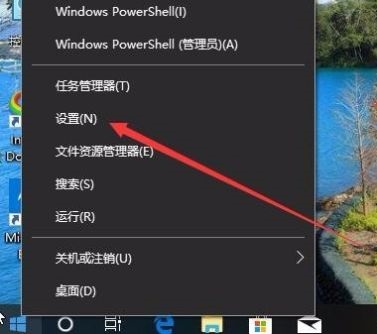
2、进入到“设置”页面后,需要点击其中的“隐私”图标。
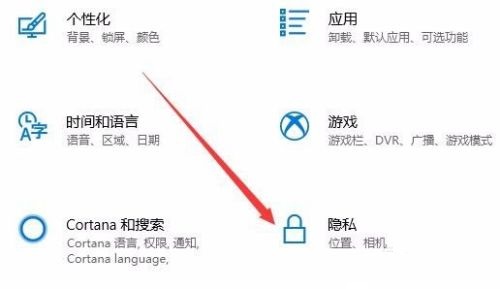
3、在打开的“隐私”窗口中,点击左侧栏中的“活动历史记录”选项。
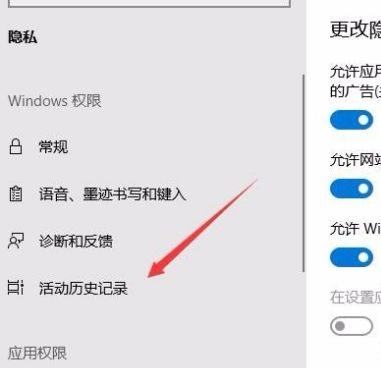
4、然后找到右侧中的需要开始时间的用户,将“显示账户活动”右侧的开关按钮打开。
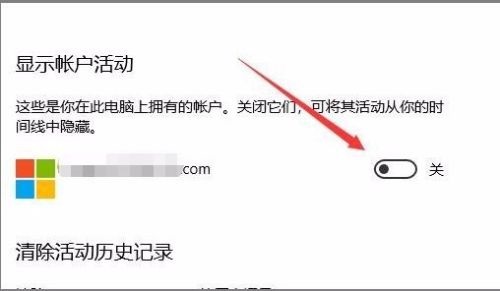
5、最后返回到Win10桌面中,点击任务栏中的任务视图按钮,即可看到时间线的主界面。
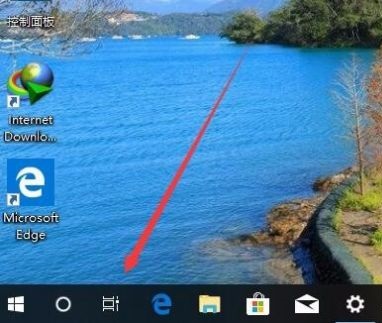
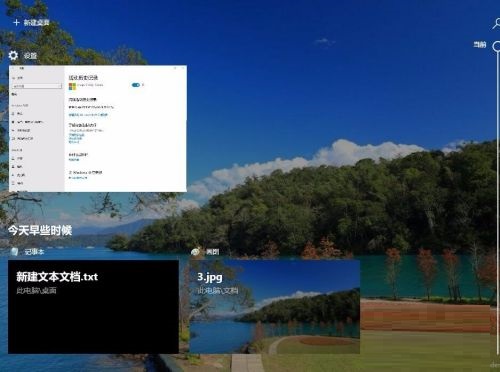
扩展阅读
| 系统功能 | |||
| 关闭家庭组服务功能 | 操作系统迁移 | 启动Telnet功能 | Win10/11“手机连接”功能添加新特性 |
| win10怎么截屏 | |||
声明:本文转载于:番茄系统家园 如有侵犯,请联系study_golang@163.com删除
相关阅读
更多>
-
501 收藏
-
501 收藏
-
501 收藏
-
501 收藏
-
501 收藏
最新阅读
更多>
-
426 收藏
-
364 收藏
-
371 收藏
-
281 收藏
-
147 收藏
-
353 收藏
-
382 收藏
-
172 收藏
-
245 收藏
-
186 收藏
-
201 收藏
-
448 收藏
课程推荐
更多>
-

- 前端进阶之JavaScript设计模式
- 设计模式是开发人员在软件开发过程中面临一般问题时的解决方案,代表了最佳的实践。本课程的主打内容包括JS常见设计模式以及具体应用场景,打造一站式知识长龙服务,适合有JS基础的同学学习。
- 立即学习 543次学习
-

- GO语言核心编程课程
- 本课程采用真实案例,全面具体可落地,从理论到实践,一步一步将GO核心编程技术、编程思想、底层实现融会贯通,使学习者贴近时代脉搏,做IT互联网时代的弄潮儿。
- 立即学习 516次学习
-

- 简单聊聊mysql8与网络通信
- 如有问题加微信:Le-studyg;在课程中,我们将首先介绍MySQL8的新特性,包括性能优化、安全增强、新数据类型等,帮助学生快速熟悉MySQL8的最新功能。接着,我们将深入解析MySQL的网络通信机制,包括协议、连接管理、数据传输等,让
- 立即学习 500次学习
-

- JavaScript正则表达式基础与实战
- 在任何一门编程语言中,正则表达式,都是一项重要的知识,它提供了高效的字符串匹配与捕获机制,可以极大的简化程序设计。
- 立即学习 487次学习
-

- 从零制作响应式网站—Grid布局
- 本系列教程将展示从零制作一个假想的网络科技公司官网,分为导航,轮播,关于我们,成功案例,服务流程,团队介绍,数据部分,公司动态,底部信息等内容区块。网站整体采用CSSGrid布局,支持响应式,有流畅过渡和展现动画。
- 立即学习 485次学习
